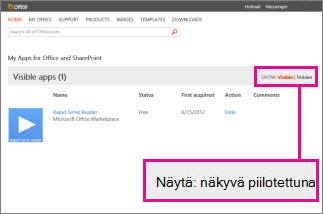Huomautus: Tämä artikkeli on täyttänyt tarkoituksensa, ja se poistetaan pian. Jotta Sivua ei löydy -ongelmat voidaan välttää, kaikki tunnetut linkit sivuun poistetaan. Jos olet luonut linkkejä tähän sivuun, poista ne, jotta verkko pysyy yhtenäisenä.
Jos et halua käyttää PowerPoint Office-apuohjelmaa, piilota se, jotta se ei näy apuohjelmien luettelossa. Jos haluat käyttää kyseistä apuohjelmaa myöhemmin, voit noutaa sen käyttöön.
Tärkeää: Officen Office -apuohjelmien uusi nimi. Päivitämme parhaillaan tuotteita, ohjeita, esimerkkitiedostoja ja muita resursseja vastaamaan alustan nimimuutosta, jossa "Officen apusovellukset ja SharePointin sovellukset" muuttuvat "Officen ja SharePointin apuohjelmiksi". Muutoksella on haluttu tehdä selvempi ero laajennusalustan ja Officen apusovellusten välille. Kun muutokset ovat toteutusvaiheessa, omien sovellustesi valintaikkunoissa ja sanomissa voi esiintyä käsitteitä, jotka eivät ole tämän artikkelin mukaisia.
Office-apuohjelmien piilottaminen
Tämä toiminto koskee PowerPoint 2016 ja uudempia versioita
-
Valitse tiedosto > Hae apuohjelmat.
-
Valitse Omat apuohjelmat.
-
Valitse Hallitse omia apuohjelmia.
Oma Office-apuohjelmien verkko sivu avautuu selain ikkunaan.
-
Etsi apuohjelma luettelosta ja valitse Toiminto-kohdassa Piilota.
Huomautus: Saatat saada kehotuksen kirjautua tilillesi tarkastelemaan apuohjelmien luetteloa Office-kaupan sivulla.
Officen apusovellusten piilottaminen PowerPoint 2013:ssa
-
Valitse Lisää > Omat sovellukset.
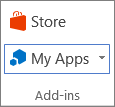
-
Valitse Hallitse omia sovelluksia.
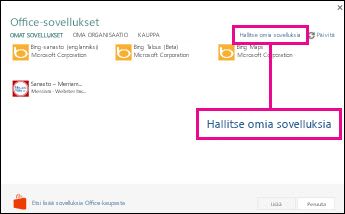
-
Etsi sovellus luettelosta ja valitse Toiminto-kohdassa Piilota.
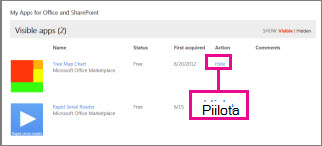
Katso, mitkä apusovellukset on piilotettu PowerPoint 2013:ssa
Jos haluat nähdä, mitkä sovellukset olet piilottanut, valitse Näytä-kohdassa Piilotettu.